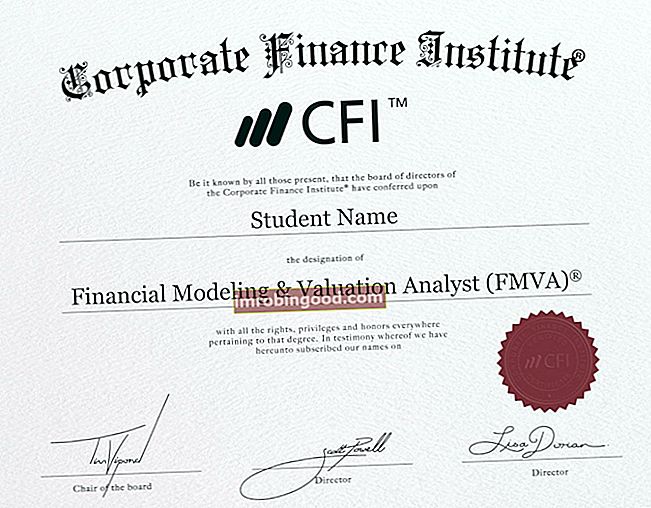Funktsioon SWITCH on liigitatud Exceli loogiliste funktsioonide funktsioonide loendisse finantsanalüütikute jaoks kõige olulisemate Exceli funktsioonide loendis. See petulehekülg hõlmab 100 funktsiooni, mida on Exceli analüütikuna tundmine oluline. See funktsioon hindab antud avaldist (või väärtust) väärtuste loendi alusel ja tagastab tulemuse, mis vastab esimesele sobitatavale väärtusele. Kui sobivat väärtust pole, tagastatakse valikuline vaikeväärtus.
SWITCH lisati MS Excel 2016-sse ja see pole varasemates versioonides saadaval. Kuid see funktsioon oli varem VBA-s saadaval. Funktsiooni SWITCH saab kasutada pesastatud IF-funktsioonide asemel.
Valem
= SWITCH (avaldis, väärtus1, tulemus1, [vaikimisi või väärtus2, tulemus2],… [vaikimisi või väärtus3, tulemus3])
Funktsioon SWITCH kasutab järgmisi argumente:
- Väljendus (nõutav argument) - funktsioon võib võrrelda numbrit, kuupäeva või mõnda teksti. Mõned näited avaldise argumendist on järgmised:
| Väljendiliik | Näide |
|---|---|
| Lahtriviide | A2 |
| Loogiline test | A2 = "PASS" |
| Number või tekst | 2 või „FAIL“ |
| Nimeline vahemik | Nimega_vahemik |
| Loogilised väärtused | Õige või vale |
| Matemaatiline väljend | A2 + 1 |
- Väärtus1 ……… väärtus126 (nõutav argument) - seda väärtust võrreldakse avaldisega.
- Tulemus1 ……… tulemus126 - Väärtus, mis tagastatakse, kui vastav väärtusN argument sobib avaldega.
- Vaikimisi (valikuline argument) - see on väärtus, mille funktsioon peaks tagastama, kui avaldis valueN ei leia vasteid.
Kuidas kasutada funktsiooni SWITCH Excelis?
Vaatame funktsiooni SWITCH toimimise mõistmiseks mõningaid näiteid.
Näide 1
Oletame, et meile antakse rida akronüüme ja soovime anda tagasi väärtuse, mida akronüümid tähistavad.
Valem saab olema = SWITCH (A6, ”DR”, “Võlgnikud”, “CR”, “Võlausaldajad”, “JE”, “Ajakirja kanne”, “LB”, “Pearaamat”, “tundmatu”).
Saame tulemuse allpool:

Kui peame kasutama IF-i sisestatud valemit, oleks see pikk valem. Nii funktsioon SWITCH kui ka IF aitavad meil määrata tingimuste rea. Kuid SWITCH-iga saame määratleda avaldise ning väärtuste ja tulemuste jada, mitte mitu tingimuslauset.
Funktsiooni SWITCH parim osa on see, et meil pole vaja väljendit mitu korda korrata, mis juhtub mõnikord pesastatud IF-valemites.
Kui oleksime pidanud kasutama funktsiooni IF, oleks valem olnud järgmine:
= IF (B5 = ”DR”, “Võlgnikud”, IF (A2 = ”CR”, “Võlausaldajad”, IF (B5 = ”JE”, “Ajakirja kanne”, IF (B5 = ”LB”, “Pearaamat”) , „Teadmata”))))

Näide 2 - SWITCHi kasutamine teiste funktsioonidega
Oletame, et meile on antud mõned kuupäevad ja me tahame näha, kas need viitavad tänasele, homsele või eilsele päevale. Funktsioonide SWITCH, DAYS ja TODAY koos kasutamisel võime saavutada soovitud tulemusi.
Funktsioon TÄNA tagastab praeguse kuupäeva seerianumbri ja funktsioon PÄEVAD kahe päeva vaheliste päevade arvu.
Kasutatav valem on = LÜLITA (PÄEVAD (TÄNA (), B5), 0, “Praegune kuupäev”, 1, “Eile”, -1, “Homme”, “Tundmatu”).

Näide 3
Mõnes riigis algab majandusaasta muul kuupäeval kui 1. jaanuar, seega peavad nad sageli kuupäevad eelarve kvartalitesse liigitama. Näiteks kui aprill – märts on majandusaasta, siis aprill – juuni oleks 1. kvartal ja nii edasi. SWITCH-i saame kasutada sellistes stsenaariumides:

Saame tulemused allpool:

Kasutasime siin valemit, mis leidis veerus Kuupäevad kuu numbri: kui see on 1. kuu, on see 4. kvartal; kui on 2. kuu, siis on 4. veerand; kui on 3. kuu, siis on 4. veerand; kui on 4. kuu, siis 1. veerand; ja nii edasi.
Mõned märkused funktsiooni SWITCH kohta
- Kuna funktsioonid piirduvad 254 argumendiga, saame kasutada kuni 126 paari väärtus- ja tulemargumente.
- # N / A tõrge - ilmneb siis, kui funktsioon SWITCH ei sobi ja muud argumenti pole. Näiteks väärtuse 7 korral ja valemi = SWITCH (A3,1, “pühapäev”, 2, “esmaspäev”, 3, “teisipäev”) tagastab funktsioon vea # N / A.
- #NIMI? tõrge - ilmneb siis, kui muudame Exceli versiooni lahtrit, mis ei sisalda funktsiooni SWITCH.
Exceli näidisfaili allalaadimiseks klõpsake siin
Lisaressursid
Täname, et lugesite Finantsjuhendit funktsiooni Exceli lüliti kohta. Kui võtate aega Exceli funktsioonide õppimiseks ja juhtimiseks, kiirendate oluliselt oma finantsanalüüsi. Lisateabe saamiseks vaadake neid täiendavaid finantsressursse:
- Exceli funktsioonid rahanduse jaoks Excel for Finance Selles Exceli rahanduse juhendis õpetatakse kümmet parimat valemit ja funktsiooni, mida peate teadma, et olla suurepärane Exceli finantsanalüütik. Selles juhendis on näited, ekraanipildid ja üksikasjalikud juhised. Lõpuks laadige alla tasuta Exceli mall, mis sisaldab kõiki õpetuses käsitletud finantseerimisfunktsioone
- Täiustatud Exceli valemite kursus
- Exceli täiustatud valemid, mida peate teadma Exceli täpsemad funktsioonid, mida peate teadma. Õppige 10 parimat Exceli valemit, mida iga maailmatasemel finantsanalüütik kasutab regulaarselt. Need oskused parandavad teie arvutustabeli tööd igas karjääris
- Exceli otseteed arvutitele ja Macidele Exceli otseteed PC Mac Exceli otseteed - loetelu olulisematest ja levinumatest MS Exceli otseteedest PC- ja Mac-kasutajate, rahanduse, raamatupidamise kutsealade jaoks. Kiirklahvid kiirendavad teie modelleerimisoskusi ja säästavad aega. Õppige redigeerimist, vormindamist, navigeerimist, linti, spetsiaalset kleepimist, andmetöötlust, valemite ja lahtrite redigeerimist ning muid otseteid